Dalam tutorial ini saya akan menjelaskan cara memasang server streaming musik (gila) di dalam raspberry Pi dengan ArchLinux ARM.
Untuk melihat tutorial tentang cara menginstal Arch Linux pada Raspberry Pi Anda dapat melihat ini pos.
Fitur utama madsonic adalah sebagai berikut:
- Antarmuka web yang intuitif
- Mendukung transcoding ke berbagai format (Mis. FLAC> mp3)
- Ini memiliki klien untuk Android dan iOS
Batasi RAM untuk GPU dan pembuatan area swap (SWAP)
Server madsonik berjalan di bawah Java, oleh karena itu pada RAM 256MB Raspberry Pi menggunakan sekitar 50% dari RAM. Dalam hal ini saya sarankan membuat file area pertukaran (swap) untuk mencegah Raspberry Pi kehabisan memori.
1. Kami membuat file yang akan digunakan sebagai area pertukaran file dan memberikan ruang sebesar 512 MB
# fallocate -l 512M / swapfile
2. Kami memberikan izin baca dan tulis ke file.
# chmod 600 / swapfile
3. Kami memformat sebagai swap
# mkswap / swapfile
3. Kami mengaktifkan swap
# swapon / swapfile
4. Kami menambahkan baris berikut ke file / etc / fstab untuk memasang swap secara otomatis.
/ swapfile tidak ada swap defaultnya 0 0
5. Kami memodifikasi file /etc/sysctl.d/99-sysctl.conf Sehingga penulisan dalam swap hanya dilakukan jika kita memiliki sedikit RAM yang tersedia. Kami menambahkan baris berikut
vm.swappiness = 10
6. Menggunakan perintah bebas-h Kami memeriksa jumlah RAM yang kami miliki.
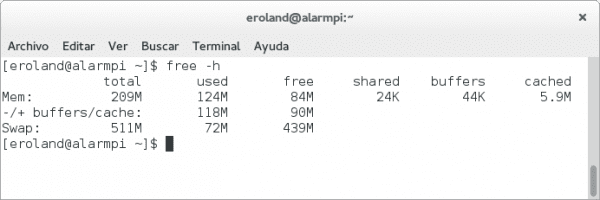
7. Kami memodifikasi file /boot/config.txt tergantung pada model Raspberry Pi yang kita miliki, untuk membatasi jumlah RAM yang dialokasikan untuk grafik.
Kami akan mengalokasikan 64MB RAM untuk grafik.
- Untuk Raspberry Pi model A (dengan 256 MB RAM) kami memodifikasi baris gpu_mem_256 = 128 oleh gpu_mem_256 = 64
- Untuk Raspberry Pi model B (dengan RAM 512 MB) kami memodifikasi baris gpu_mem_512 = 316 oleh gpu_mem_512 = 64
Overclocking (Opsional)
Kami akan mengedit file /boot/config.txt dan kami akan menghapus komentar beberapa opsi overclock yang ditemukan di akhir file.
##Modest arm_freq=800 core_freq=300 sdram_freq=400 over_voltage=0 ##Medium #arm_freq=900 #core_freq=333 #sdram_freq=450 #over_voltage=2 ##High #arm_freq=950 #core_freq=450 #sdram_freq=450 #over_voltage=6 ##Turbo #arm_freq=1000 #core_freq=500 #sdram_freq=500 #over_voltage=6
Saya menggunakan opsi Modest (kecepatan 800), dengan kecepatan ini saya raspberry Pi Ini bekerja dengan baik.
Instalasi Madsonic
Madsonic ada di Repositori Pengguna Linux Arch (AUR), oleh karena itu kita membutuhkan paket base-devel untuk dapat mengkompilasi program AUR.
Kami menginstal paket yang diperlukan:
# pacman -S wget curl base-devel yajl java-runtime libcups
Kami membuat direktori untuk kompilasi dan mendownload madsonic dari AUR.
$ mkdir membangun $ cd membangun $ wget https://aur.archlinux.org/packages/ma/madsonic/madsonic.tar.gz
Kami mengekstrak file dan mengedit file PKGBUILD untuk menambahkan dukungan untuk prosesor ARM. Kami mencari garis arch = ('i686' 'x86_64') dan kami menambahkan
'armv6h'.
$ tar zxf madsonic.tar.gz $ cd madsonic $ nano PKGBUILD ... arch = ('i686' 'x86_64' 'armv6h')
Kami menggunakan perintah makepkg untuk mendownload dan mengkompilasi kode madsonic. Ini mungkin membutuhkan waktu lama. Sabar.
$ makepkg -g >> PKGBUILD $ makepkg
Perintah makepkg Ini akan menghasilkan file dengan ekstensi .xz, kita dapat menginstal file ini menggunakan pacman.
# pacman -U madsonic-5.0.3860-1-armv6h.pkg.tar.xz
Menginstal Java Oracle untuk ARM
Setelah menginstal madsonic saya perhatikan itu buka jdk Ini menggunakan hampir 100% prosesor dan oleh karena itu ini mewakili kinerja Raspberry Pi yang rendah.
Solusi untuk masalah ini adalah dengan menggunakan Oracle Java untuk arsitektur ARM. Untuk informasi lebih lanjut tentang topik ini, Anda dapat memeriksa artikel oracle di mana mereka menunjukkan Benchmark Oracle Java vs OpenJDK di artikel ini. link.
Kami mengunduh Java Oracle untuk arsitektur ARM
wget --no-cookies \ --no-check-certificate --header "Cookie: gpw_e24 = http% 3A% 2F% 2Fwww.oracle.com% 2F; \ oraclelicense = terima-securebackup-cookie" \ "http: / /download.oracle.com/otn-pub/java/jdk/7u55-b13/jdk-7u55-linux-arm-vfp-hflt.tar.gz "
Buka zip file di jalur / opt / java-oracle /
# mkdir / opt / java-oracle # tar -zxf jdk-7u55-linux-arm-vfp-hflt.tar.gz -C / opt / java-oracle
Kami membuat variabel lingkungan Java Home dan mencadangkan file executable OpenJDK Java.
# JHome = / opt / java-oracle / jdk1.7.0_55 # test -L / usr / bin / java && mv /usr/bin/java[,.backup}
Kami membuat tautan simbolis untuk ke Jawa y Jawa.
# ln -sf /opt/java-oracle/jdk1.7.0_55/bin/java / usr / bin / java # ln -sf /opt/java-oracle/jdk1.7.0_55/bin/javac / usr / bin / javac
Sekarang kita bisa menguji instalasi java dengan perintah java -version
[eroland @ alarmpi ~] $ java -version java version "1.7.0_55" Java (TM) SE Runtime Environment (build 1.7.0_55-b13) VM Klien Java HotSpot (TM) (build 24.55-b03, mode campuran)
Kami mengedit file konfigurasi madsonic untuk menggunakan Java Oracle dan bukan Java OpenJDK.
# nano /var/madsonic/madsonic.sh
Dan kami memodifikasi garisnya JAVA_HOME sehingga menjadi sebagai berikut:
JAVA_HOME = / opt / java-oracle / jdk1.7.0_55 / jre: / usr / lib / jvm / java-7-openjdk
Konfigurasi Madsonic
Konfigurasi madsonic dilakukan di file /var/madsonic/madsonic.sh, hal pertama yang kami lakukan adalah mendukungnya.
cp /var/madsonic/madsonic.sh[,.backup}
Dalam file ini Anda dapat memodifikasi port yang akan digunakan madsonic (secara default menggunakan port 4040), jalur folder tempat menyimpan lagu, dll.
Kami akan menambahkan file Hard drive eksternal dihubungkan dengan USB dimana kita akan memainkan lagu-lagu tersebut.
Jika hard drive diformat NTFS, Anda perlu menginstal paket ntfs-3g untuk memasang disk.
# pacman -S ntfs-3g
Kami membuat folder tempat hard drive akan dipasang dan kami memberikan izin yang diperlukan
# mkdir / mnt / Data # chmod 775 / mnt / Data
Kami mendapatkan titik tunggangan kami hard drive
$ ls -l / dev / disk / by-label / total 0 lrwxrwxrwx 1 root root 10 31 Des 1969 Data -> ../../sda2 lrwxrwxrwx 1 root root 10 31 Des 1969 PS3 -> ../../ sda1
Dalam kasus saya, saya tertarik pada disk dengan label Data ditemukan di / Dev / sda2
Namun, menggunakan label untuk memasang disk tidak terlalu disarankan, karena jika label berubah, disk tidak dapat dipasang.
Kami mendapatkan pengenal unik (UUID) dari hard drive kami.
ls -l / dev / disk / by-uuid /
Kami akan mendapatkan hasil yang serupa dengan ini:
[eroland @ alarmpi ~] $ ls -l / dev / disk / by-uuid / total 0 lrwxrwxrwx 1 root root 10 31 Des 1969 19F4-1917 -> ../../sda1 lrwxrwxrwx 1 root root 15 31 Des 1969 2300 -4E18 -> ../../mmcblk0p1 lrwxrwxrwx 1 root root 10 31 Des 1969 58F6AA78F6AA55D2 -> ../../sda2 lrwxrwxrwx 1 root root 15 31 Des 1969 b471cde8-2a15-44e7-acce-e9a2a54511 - /../mmcblk6p0
Kami menuliskan UUID hard drive kami (dalam kasus ini 58F6AA78F6AA55D2)
Kami menambahkan baris berikut di akhir file / etc / fstab
UUID = 58F6AA78F6AA55D2 / mnt / Data ntfs-3g default 0 0
Kami me-restart Raspberry Pi kami dan hard drive akan secara otomatis dipasang.
Akhirnya kami memulai layanan madsonic:
# systemctl mulai madsonic.service
Jika kita ingin layanan dimulai secara otomatis setiap kali sistem dimuat.
# systemctl aktifkan madsonic.service
Dan voila, kami memiliki server streaming musik kami.
Setelah layanan gila, kita dapat masuk dari browser pilihan kita ke alamat IP Raspberry Pi kita bersama dengan port 4040, dalam kasus saya itu adalah 192.168.17.1:4040 dan kami masuk menggunakan data pengguna = admin password = admin.
Sudah di dalam antarmuka web kami dapat menambahkan pengguna baru dan mengubah kata sandi default.
Nah, ini kontribusi pertama saya, saya harap Anda menyukainya.
Fuentes:
http://d.stavrovski.net/blog/post/set-up-home-media-streaming-server-with-madsonic-archlinux-and-cubieboard2
http://www.techjawab.com/2013/06/how-to-setup-mount-auto-mount-usb-hard.html

Saya tidak memiliki serak tetapi jika server home streaming xD, apakah Anda pernah menggunakan mediatomb? Jika demikian, apa yang dapat Anda ceritakan dibandingkan dengan yang ini? Saya menggunakan mediatomb, pada pandangan pertama, antarmuka madsonic memberikan xD mediatomb a seribu putaran, Yang menarik bagi saya adalah mengetahui apakah Anda dapat melakukan streaming melalui "WAN" dan jika melalui protokol yang lebih aman, karena mediatomb memungkinkannya untuk dikelola melalui web tetapi tidak dengan https, dan juga ( Sejauh ini saya hanya menemukan klien untuk android) Saya dapat melakukan streaming dengan mediatomb melalui WAN (jika dari ponsel saat berada di mana saja saya dapat memutar musik dari server rumah saya) karena saya meragukan keamanan protokol saya memasukkan kata sandi yang tidak pertahankan hubungan apa pun dengan yang biasanya saya gunakan, dan mediatomb yang sama diaktifkan izinnya sehingga jika seseorang mengakses mereka tidak dapat menyentuh apa pun xD
Halo, saya belum pernah menggunakan mediatomb. Mengenai pertanyaan Anda, tentu saja Anda dapat menggunakan madsonic melalui WAN, saya menggunakan madsonic melalui WAN dan itu bekerja dengan sangat baik untuk saya. Madsonic mengizinkan penggunaan https, Anda hanya perlu mengaktifkannya di file konfigurasi: madsonic_https_port = 8443 dan hanya itu 🙂
Mengenai aplikasi untuk android, saya menggunakan panggilan ultrasonik, ini sangat bagus, memungkinkan untuk menyimpan lagu di cache untuk mendengarkan tanpa koneksi xD
Salam.
Sobat, pengalaman apa yang kamu miliki dengan Arch ARM? Saya adalah pengguna Arch .. instal rasbian. Tapi saya bosan dengan masalah dengan repo. Saya ingin Arch. Bagaimana dengan paket yang tidak ada di repo resmi. Misalnya paket AUR, apakah dapat dikompilasi?
Artikel yang sangat menarik!
Saya telah melakukan pencarian cepat untuk melihat klien Anda di Android dan saya telah melihat bahwa itu berbayar. Apakah ada alternatif gratis?
Halo, jika ada alternatif gratis, saya menggunakan ultrasonik.
https://play.google.com/store/apps/details?id=com.thejoshwa.ultrasonic.androidapp&hl=es
Salam.
Subsonik adalah binatang buas dan tidak menggunakan kotoran Java. Jika saya tidak salah, ownCloud juga dapat melakukan streaming audio & video dan sangat ringan - setidaknya dibandingkan dengan menjalankan JVM dan aplikasi lain yang berat.
Java harus mati - sama seperti Flash.
Memang ownCloud memiliki layanan streaming dasar, keuntungan yang saya lihat untuk subsonik adalah kemungkinan transcoding, jika mereka memiliki banyak musik flac misalnya. Dan Anda juga benar, jika menggunakan java itu adalah program yang berat, namun untuk saat ini saya tidak memiliki masalah menggunakan Raspberry RAM 256MB.
Nah, OpenJDK 7 (bukan 6 seperti yang ditunjukkan Oracle) jauh lebih stabil dalam hal kinerja. Namun, jika ada versi tanpa Java, selamat (setidaknya, ini adalah alternatif yang bagus untuk Spotify).
Dan omong-omong, apakah OWnCloud memiliki untuk Streaming ?! Sepertinya sudah 4shared.
Saya menggunakan minidlna, tidak menghabiskan apa-apa dan Anda dapat memiliki akses ke video, foto dan musik dan saya menangkapnya dari pemutar video di pc atau di TV, ini juga memberikan kemungkinan untuk menempatkan halaman web yang sangat terbatas.
Hal lain, Madsonic adalah layanan streaming atau streamer? «… Madsonic adalah streamer media berbasis web dan jukebox fork dari Subsonic…. , Madsonic mendukung konversi dan streaming langsung dari hampir semua format audio,… »Saya tidak tahu seberapa banyak perbedaan antara satu istilah dan lainnya
Saya tidak yakin apa perbedaannya, menurut saya streamer digunakan untuk mengatakan bahwa perangkat lunak tersebut mampu streaming, tetapi saya ulangi, saya tidak yakin xD
Saat ini saya menggunakan Ampache, dari Subsonic seperti yang saya lihat ini adalah perangkat lunak gratis, lisensi GPL3 tetapi jika Anda ingin memiliki semua karakteristik, Anda harus membayar kunci lisensi untuk server yang dipasang dengan subsonik, sedangkan untuk madsonik saya tidak mengetahuinya , ini akan menjadi masalah mengujinya, Anda bisa memberi tahu saya Keuntungan apa yang bisa saya dapatkan jika saya menggunakan madsonic daripada ampache.
Hai, madsonik adalah cabang dari subsonik, hanya di madsonik tidak perlu membayar kunci. Mengenai Ampache, saya belum menggunakannya, - dan saya tidak dapat memberi tahu Anda apa saja kelebihan madsonic sehubungan dengan ampache, di google saya menemukan tautan ini, mungkin bisa membantu: http://www.brunobense.com/2013/04/subsonic_ftw/.